La représentation des couleurs dans les vidéos occupe une place centrale, notamment lorsqu'il s'agit de préserver l'atmosphère et l'harmonie visuelle des enregistrements. La balance des blancs est un facteur essentiel qui garantit que les couleurs de vos vidéos sont représentées telles qu'elles apparaissent dans le monde réel. Dans ce guide, tu découvriras comment régler avec précision la balance des blancs dans Premiere Pro CC pour obtenir des résultats optimaux.
Principales conclusions
- La balance des blancs manuelle est essentielle pour obtenir des corrections de couleurs cohérentes.
- Une carte de gris est utile pour utiliser une surface de couleur neutre comme référence.
- La situation d'éclairage et les réglages de l'appareil photo doivent être stables et choisis manuellement.
Instructions pas à pas
Pour définir correctement la balance des blancs dans Premiere Pro CC, suivez les étapes ci-dessous :
Étape 1: Faire les préparatifs
Avant de commencer le processus, il est important que tu te trouves dans une situation d'éclairage stable. Si tu enregistres une vidéo, place une carte grise dans la caméra. Celle-ci fournit une référence de couleur neutre que tu utiliseras plus tard dans le programme de montage. Assure-toi que tu as réglé la balance des blancs manuelle sur ta caméra, car la balance des blancs automatique pourrait être imprécise pendant le post-traitement.
Étape 2: importer la vidéo
Une fois que tu as enregistré ta vidéo avec la carte grise, importe-la dans Premiere Pro. Cela se fait simplement par glisser-déposer ou via le menu « Fichier » et « Importer ». Assure-toi que la vidéo a la bonne taille de timeline et qu'elle est sélectionnable.
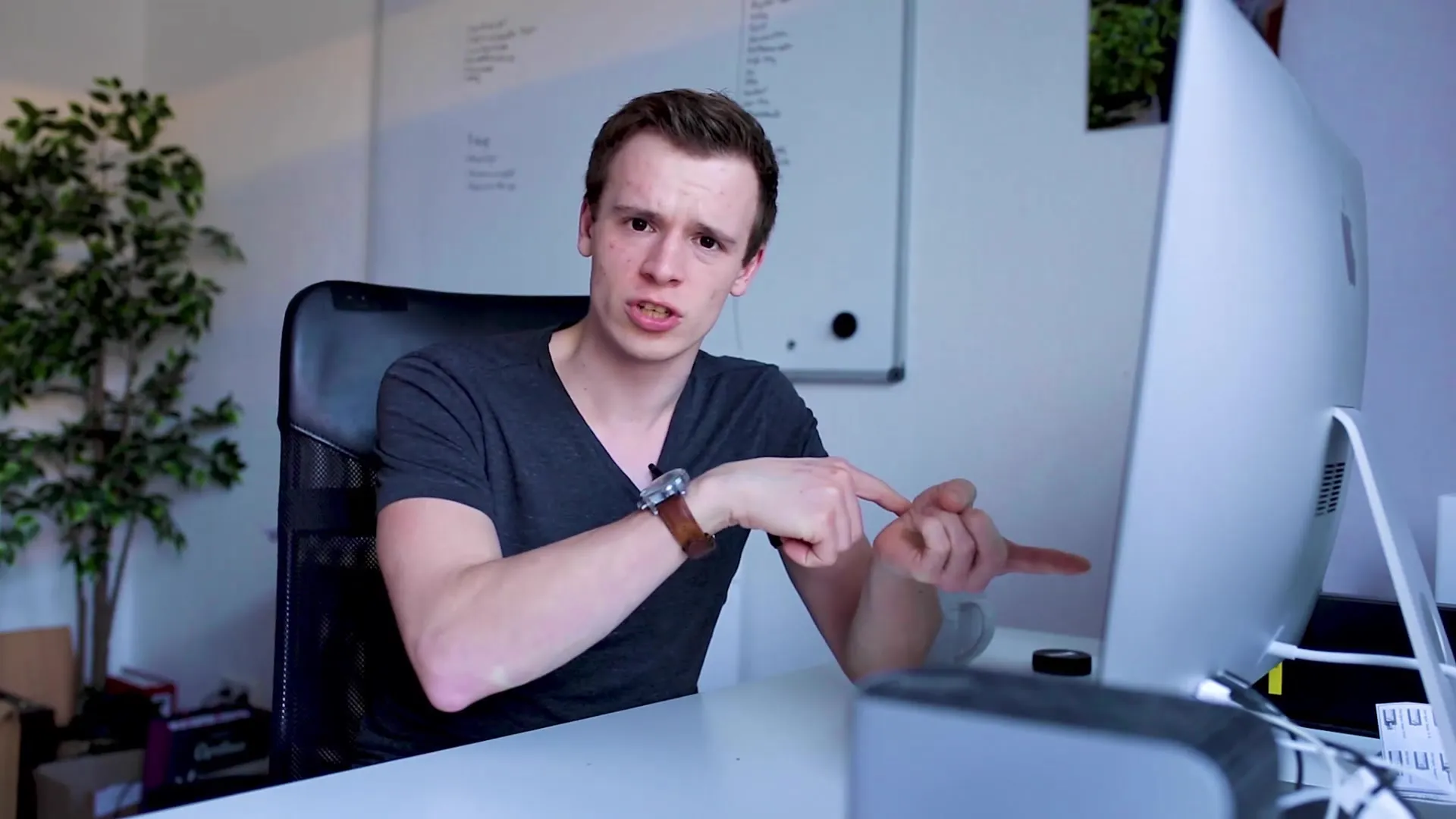
Étape 3: appeler la correction des couleurs
Va sur « Couleur » dans le panneau de commande pour activer les outils de correction des couleurs. Tu trouveras ici différentes options de contrôle des couleurs, notamment pour la balance des blancs. Sélectionne la section « Couleur » pour voir les autres réglages.
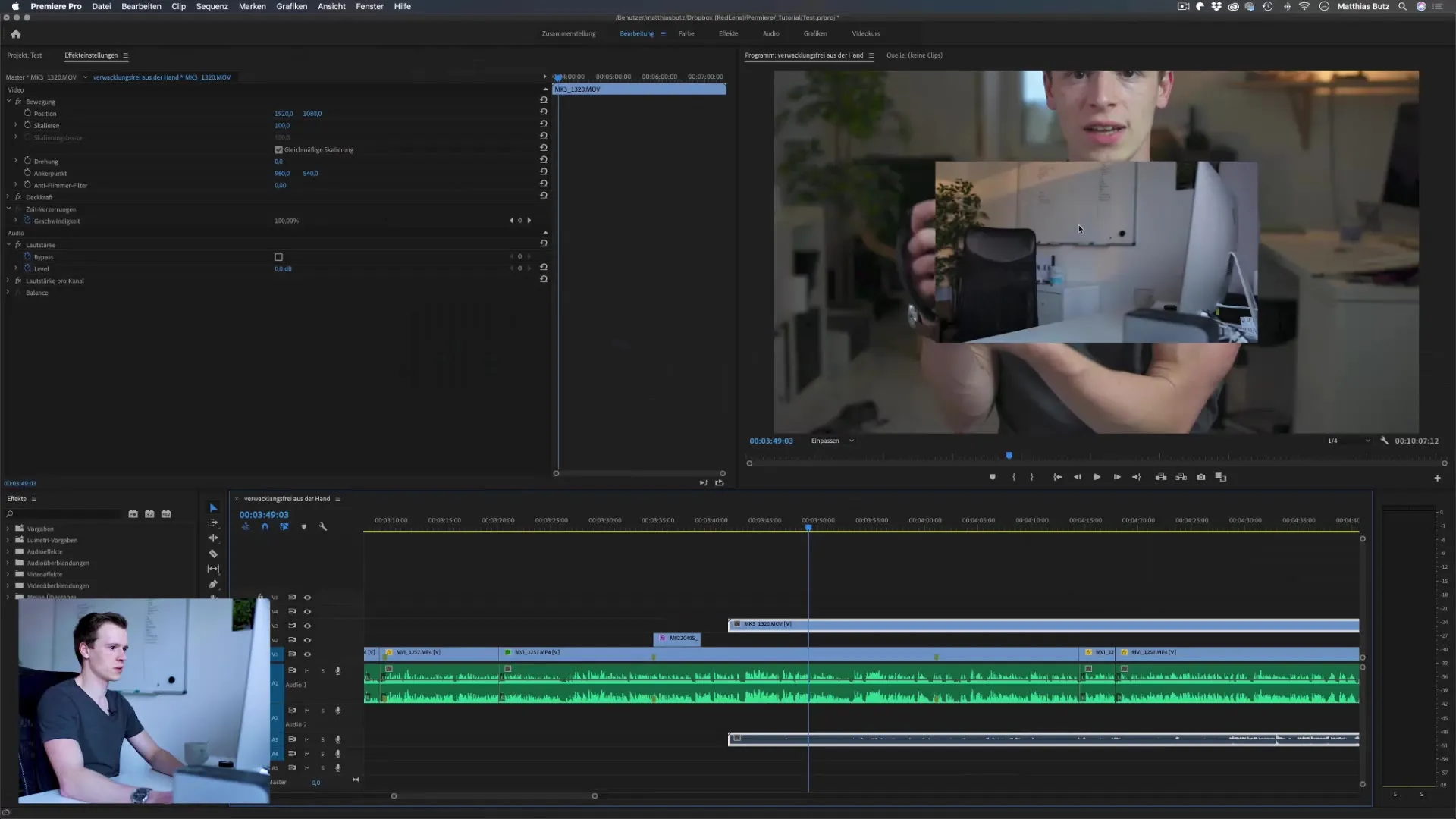
Étape 4: identifier la charte de gris
Il est maintenant temps de trouver la position de la charte de gris dans ta vidéo. Arrête la vidéo à l'endroit où tu tiens la carte grise. Cela constitue la base de tes ajustements, car tu peux maintenant sélectionner la surface neutre.
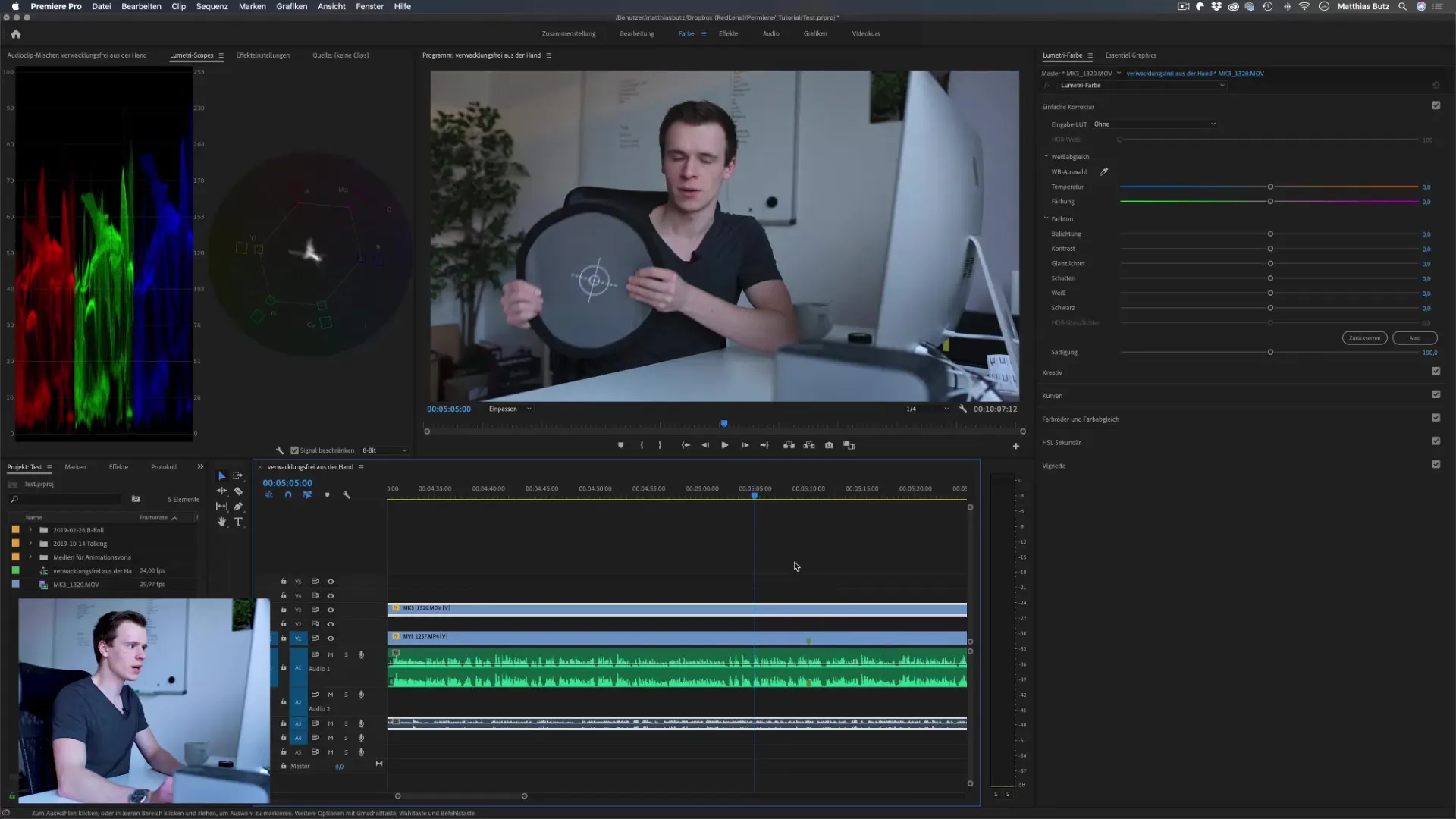
Étape 5: utiliser la pipette pour la balance des blancs
Active la pipette dans la zone « Balance des blancs et corrections ». Clique avec la pipette sur la carte de gris dans l'image. Cela devrait permettre d'ajuster automatiquement la balance des blancs. Vérifie la teinte pour t'assurer qu'elle a l'air neutre.
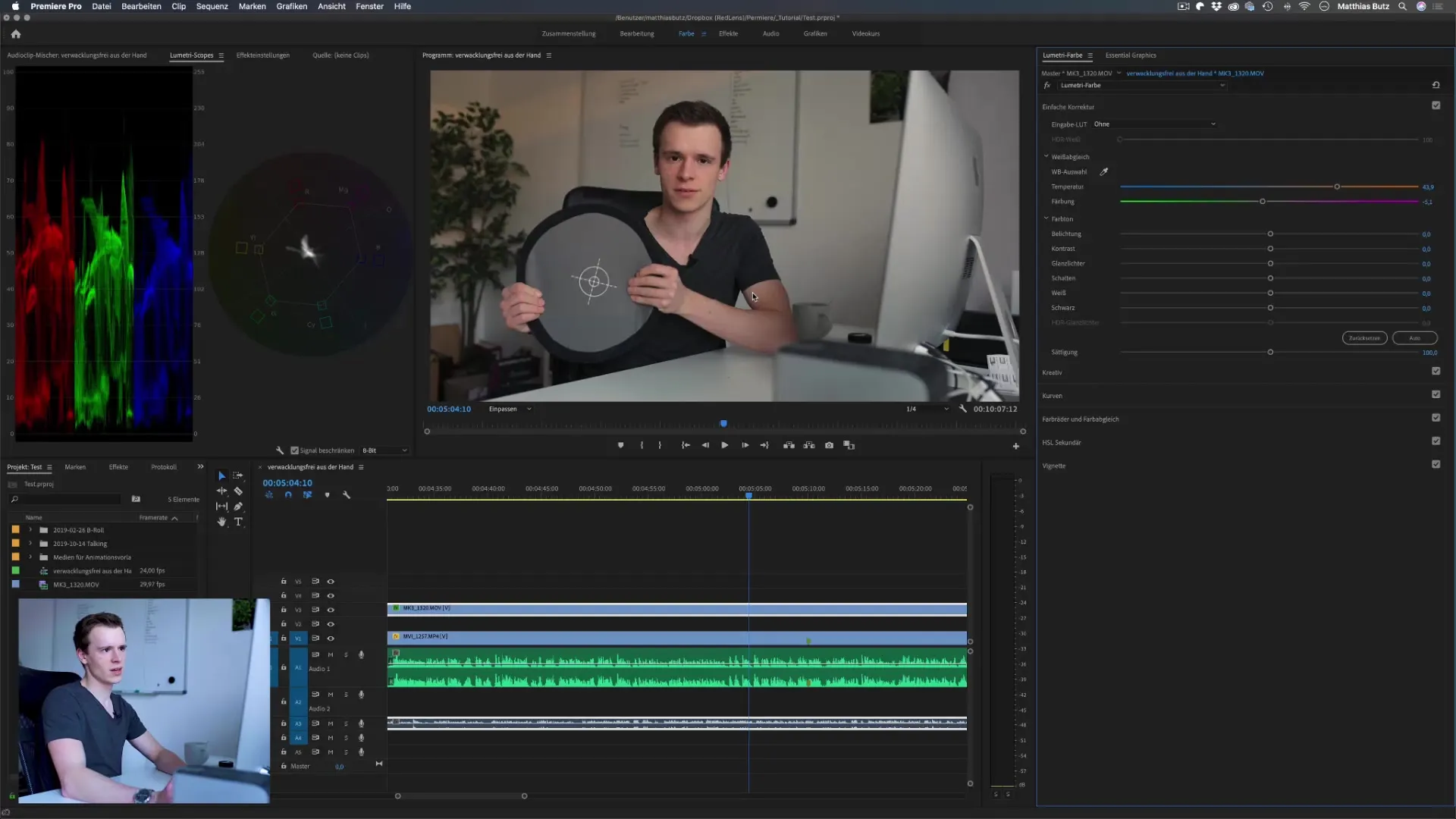
Étape 6: effectuer un réglage fin
Après avoir cliqué sur la carte de gris, tu peux procéder à un premier ajustement. Il est possible que tu remarques que l'image a une touche d'orange. Si nécessaire, tu peux utiliser la pipette plusieurs fois pour trouver le réglage optimal.
Étape 7: Vérifier les résultats
Regarde le résultat et vérifie que la balance des blancs fonctionne pour toutes les situations d'éclairage. Veille à ce qu'aucune autre source de lumière n'influence la teinte. L'image devrait maintenant présenter une température de couleur neutre.
Étape 8: Appliquer à d'autres zones
N'applique pas la balance des blancs aux arrière-plans ou à d'autres objets, car leurs couleurs ne peuvent pas être considérées comme neutres avec certitude. Concentre-toi sur l'alignement de la charte de gris sur le sujet principal.
Étape 9: Analyse des résultats
Après l'application, tu peux analyser tes prises de vue. Tu remarqueras peut-être que l'image a encore besoin d'être ajustée pour paraître idéale. Ici, tu peux expérimenter avec d'autres corrections de couleurs pour optimiser davantage l'image.
Résumé - Définir une balance des blancs parfaite dans Premiere Pro CC
Dans ce guide, tu as appris à définir avec précision la balance des blancs dans Premiere Pro CC afin de reproduire les couleurs de tes vidéos de la manière la plus authentique possible. L'utilisation d'une carte de gris, le réglage correct de ta caméra et la correction manuelle des couleurs sont les clés d'un résultat professionnel.
Questions fréquentes
Quelle est l'importance de la balance des blancs dans les vidéos ?La balance des blancs est essentielle pour obtenir des couleurs et une atmosphère correctes dans les vidéos.
Puis-je utiliser la balance des blancs automatique ?Il est préférable d'utiliser la balance des blancs manuelle pour garantir des résultats cohérents.
Que faire si je n'ai pas de carte grise ?Sans carte grise, tu peux essayer de mesurer sur des objets blancs neutres, mais fais attention aux éventuelles nuances de couleur.
Comment la source de lumière affecte-t-elle la balance des blancs ?Si la lumière change, la balance des blancs peut également changer. Garde les conditions d'éclairage stables.
D'autres méthodes de correction des couleurs sont-elles efficaces ?Oui, il existe différentes méthodes, mais la technique de la charte de gris est l'une des plus précises.


